Windows Server 2012正式版RDS系列⑥
2012-12-08 14:26
309 查看
Windows Server 2012正式版RDS系列⑥
2012-09-27 09:54:40
标签:Windoiws Server 2012 WS2012 VDI RDS 安装

原创作品,允许转载,转载时请务必以超链接形式标明文章 原始出处 、作者信息和本声明。否则将追究法律责任。/article/4126125.html
大家好,今天给大家介绍分享一下WS2012中远程桌面服务的创建个人独享虚拟桌面功能,在上一篇中我们创建了共享虚拟桌面,并可以方便的批量生成虚拟主机能够承受的虚拟桌面数量,当然也可以选择不通的RDVH进行创建,或者全部重新生成。
但共享虚拟桌面是1对多的,这样虚拟机的利用率会很高,而我今天给大家分享的是个人独享虚拟桌面,也就是1对1的模式。
OK,还是之前的环境:
再次点击创建虚拟桌面集合
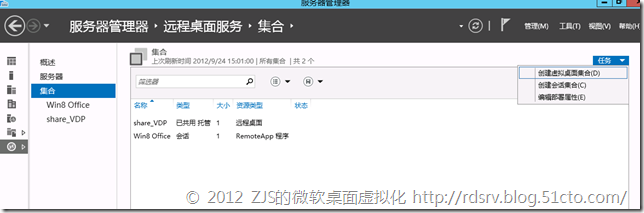
创建独占虚拟桌面集合

选择个人虚拟机集合

我这也提前准备好了win8ent的模板虚拟机已经sysprep关机了!(之前的win7ent已经是共享虚拟桌面的模板,所以在个人独享虚拟桌面创建时无法再选择win7ent为模板了,必须选择其他为变成模板的模板虚拟机!)我就选择win8的模板为个人独享虚拟桌面吧

选择虚拟桌面的分配方式,是自动还是管理员来分配,并是否勾选向虚拟机的本地管理员组添加用户帐户,这个什么意思呢?也就是自动把第一次登陆此虚拟机的用户进行关联的同时把此用户自动添加到该虚拟桌面的本地管理员组中!

Windows 8自带sysprep,下一步吧

输入可以访问个人独享虚拟桌面的组以及创建多少个虚拟机(虚拟桌面),并确定命名方式

选择在哪台RDVH主机上创建虚拟机(虚拟桌面),并确定个数

选择存放个人虚拟桌面(虚拟机)的位置,我这里选择RDVH主机上

信息确认无误后就开始创建了,创建的过程还是自动导出再复制创建虚拟机并按照定义的命名规则命名虚拟机名称。

当然这是个人独享虚拟桌面,所以不会还原也就没有自动生成快照!

OK。登陆到RDWEB进去看看吧

出现了个人独享虚拟桌面的集合了,点击进去看看(自动唤醒已保存的虚拟机)

当然我的这一次登陆,系统自动就把此虚拟机关联到我的帐户上了,其他帐户无法再登陆到此虚拟机,在本地管理员组里也自动添加了我的帐户,如下图:
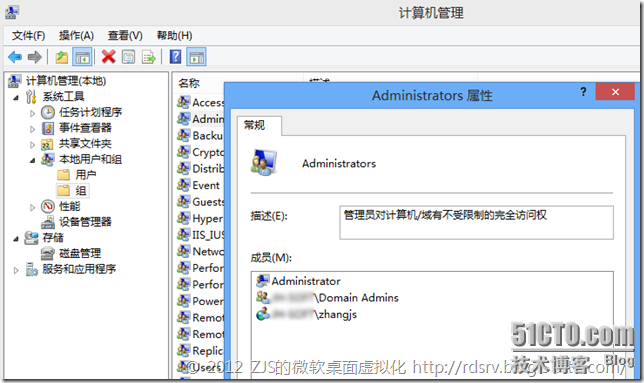
以前这样的问题是非常头疼的,为什么呢,既然是人个独享,那么用户的身份一般是比较高的,所以希望对自己所用的系统是完全控制权!至少在我国是这样的!以前的做法是先用域管理员登陆到系统把用户添加到本地管理员组再交付给用户,而现在在WS2012中可以自动实现把第一次登陆此系统的用户帐户自动添加到本地管理员组里!非常的智能了呢!
那么现在是自动进行关联分配的,如果我要把此虚拟桌面更改用户怎么操作呢?

直接选择需要更改的个人独享虚拟机,右键选择分配虚拟机即可完成变更用户。当然还可以在这做删除虚拟桌面,启动,保存和停止的操作!
当然在这样的界面里我们可以一目了然的看清楚每个虚拟机对应的用户是谁,非常的直观方便
同时更换了主人的个人独享虚拟桌面,这个虚拟机的本地管理员组也就自动把以前的用户自动删除,并自动把新用户添加进本地管理员组了!如下图:

在我们登陆进虚拟桌面以后,在哪控制我们可以映射哪些硬件设备呢?见下图

以下这些就是控制我们连进虚拟桌面时可以映射的设备,管理员选择控制吧,在共享虚拟桌面中也是一样的。

OK,今天就介绍到这,更多精彩分享期待您的关注!,下一讲就给大家介绍下RemoteFX了!
2012-09-27 09:54:40
标签:Windoiws Server 2012 WS2012 VDI RDS 安装

原创作品,允许转载,转载时请务必以超链接形式标明文章 原始出处 、作者信息和本声明。否则将追究法律责任。/article/4126125.html
大家好,今天给大家介绍分享一下WS2012中远程桌面服务的创建个人独享虚拟桌面功能,在上一篇中我们创建了共享虚拟桌面,并可以方便的批量生成虚拟主机能够承受的虚拟桌面数量,当然也可以选择不通的RDVH进行创建,或者全部重新生成。
但共享虚拟桌面是1对多的,这样虚拟机的利用率会很高,而我今天给大家分享的是个人独享虚拟桌面,也就是1对1的模式。
OK,还是之前的环境:
再次点击创建虚拟桌面集合
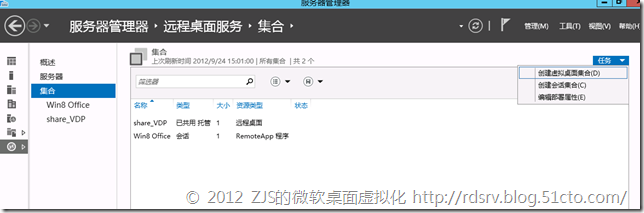
创建独占虚拟桌面集合

选择个人虚拟机集合

我这也提前准备好了win8ent的模板虚拟机已经sysprep关机了!(之前的win7ent已经是共享虚拟桌面的模板,所以在个人独享虚拟桌面创建时无法再选择win7ent为模板了,必须选择其他为变成模板的模板虚拟机!)我就选择win8的模板为个人独享虚拟桌面吧

选择虚拟桌面的分配方式,是自动还是管理员来分配,并是否勾选向虚拟机的本地管理员组添加用户帐户,这个什么意思呢?也就是自动把第一次登陆此虚拟机的用户进行关联的同时把此用户自动添加到该虚拟桌面的本地管理员组中!

Windows 8自带sysprep,下一步吧

输入可以访问个人独享虚拟桌面的组以及创建多少个虚拟机(虚拟桌面),并确定命名方式

选择在哪台RDVH主机上创建虚拟机(虚拟桌面),并确定个数

选择存放个人虚拟桌面(虚拟机)的位置,我这里选择RDVH主机上

信息确认无误后就开始创建了,创建的过程还是自动导出再复制创建虚拟机并按照定义的命名规则命名虚拟机名称。

当然这是个人独享虚拟桌面,所以不会还原也就没有自动生成快照!

OK。登陆到RDWEB进去看看吧

出现了个人独享虚拟桌面的集合了,点击进去看看(自动唤醒已保存的虚拟机)

当然我的这一次登陆,系统自动就把此虚拟机关联到我的帐户上了,其他帐户无法再登陆到此虚拟机,在本地管理员组里也自动添加了我的帐户,如下图:
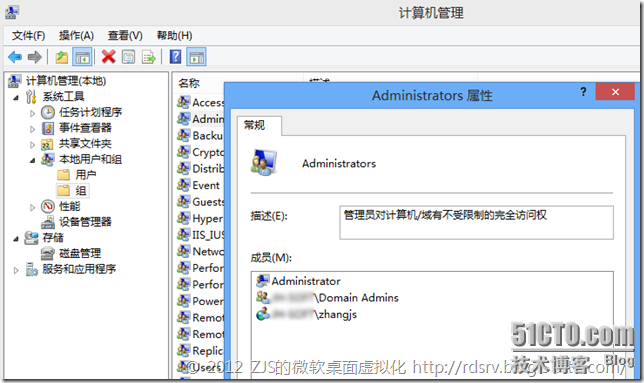
以前这样的问题是非常头疼的,为什么呢,既然是人个独享,那么用户的身份一般是比较高的,所以希望对自己所用的系统是完全控制权!至少在我国是这样的!以前的做法是先用域管理员登陆到系统把用户添加到本地管理员组再交付给用户,而现在在WS2012中可以自动实现把第一次登陆此系统的用户帐户自动添加到本地管理员组里!非常的智能了呢!
那么现在是自动进行关联分配的,如果我要把此虚拟桌面更改用户怎么操作呢?

直接选择需要更改的个人独享虚拟机,右键选择分配虚拟机即可完成变更用户。当然还可以在这做删除虚拟桌面,启动,保存和停止的操作!
当然在这样的界面里我们可以一目了然的看清楚每个虚拟机对应的用户是谁,非常的直观方便
同时更换了主人的个人独享虚拟桌面,这个虚拟机的本地管理员组也就自动把以前的用户自动删除,并自动把新用户添加进本地管理员组了!如下图:

在我们登陆进虚拟桌面以后,在哪控制我们可以映射哪些硬件设备呢?见下图

以下这些就是控制我们连进虚拟桌面时可以映射的设备,管理员选择控制吧,在共享虚拟桌面中也是一样的。

OK,今天就介绍到这,更多精彩分享期待您的关注!,下一讲就给大家介绍下RemoteFX了!
相关文章推荐
- Windows Server 2012正式版RDS系列⑽
- Windows Server 2012正式版RDS系列⑦
- Windows Server 2012正式版RDS系列⑾
- Windows Server 2012正式版RDS系列⑻
- Windows Server 2012正式版RDS系列⒁
- Windows Server 2012正式版RDS系列⒂
- Windows Server 2012正式版RDS系列⑼
- Windows Server 2012正式版RDS系列⑽
- Windows Server 2012正式版RDS系列①
- Windows Server 2012正式版RDS系列⑤
- Windows Server 2012正式版RDS系列⑾
- Windows Server 2012正式版RDS系列⒃
- Windows Server 2012正式版RDS系列⒅
- Windows Server 2012正式版RDS系列⒀
- Windows Server 2012正式版RDS系列⒀
- Windows Server 2012正式版RDS系列④
- Windows Server 2012正式版RDS系列⑼
